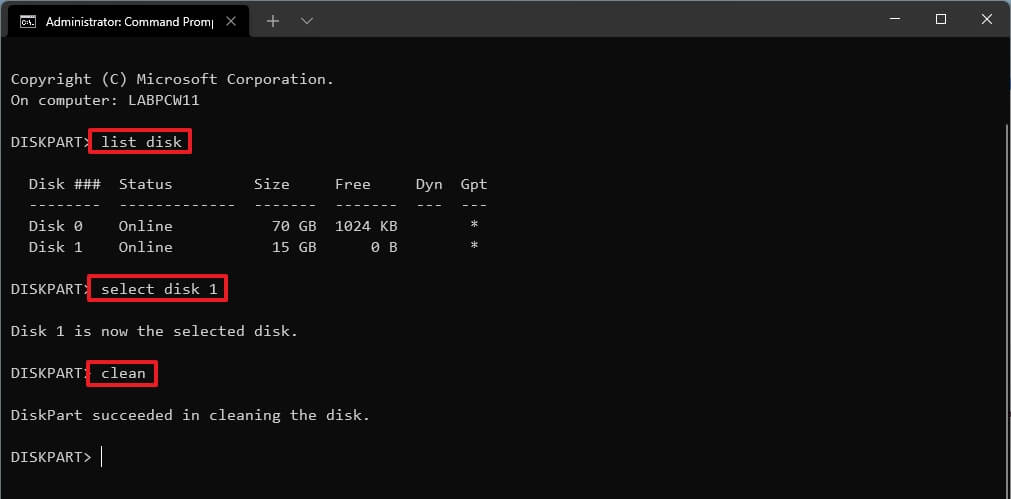Windows 11 (veya Windows 10), Media Oluşturma Aracı ve popüler Rufus dahil olmak üzere birçok araçları ile bir USB önyüklenebilir aracı oluşturabilirsiniz. Windows 11’i yüklemek üzere bir bilgisayarı başlatmak üzere bir USB oluşturmak ve tüm yeni özelliklerden yararlanmaya başlamak için DiskPart aracıyla Komut İstemi’ni de kullanabilirsiniz.
Bu yazıda, Windows 11‘i yüklemek üzere bir bilgisayarı başlatmak üzere bir USB flash sürücü oluşturma adımlarını öğreneceksiniz. Bu talimatları Windows 10’da da kullanabilirsiniz.
Windows 11’i Komut İstemi ile yüklemek için önyüklenebilir bir USB oluşturun
Windows 11’i Komut İstemi ile yüklemek üzere bir USB flash sürücü oluşturmak için şu adımları kullanın:
Başlat‘ı açın.
Komut İstemi’ni arayın, en üstteki sonuca sağ tıklayın ve Yönetici Olarak Çalıştır seçeneğini seçin.
DiskPart’ı açmak için aşağıdaki komutu yazın ve Enter tuşuna basın :
diskpart
USB flash sürücüyü belirlemek için aşağıdaki komutu yazın ve Enter tuşuna basın :
list disk
Depolama alanını seçmek için aşağıdaki komutu yazın ve Enter tuşuna basın :
select disk 1
USB flash sürücüdeki her şeyi silmek için aşağıdaki komutları yazın ve Enter tuşuna basın :
clean
Birincil bölüm oluşturmak için aşağıdaki komutu yazın ve Enter tuşuna basın :
create partition primary
Yeni bölümü seçmek için aşağıdaki komutu yazın ve Enter tuşuna basın :
select partition 1
USB flash sürücüyü önyüklenebilir hale getirmek için aşağıdaki komutu yazın ve Enter tuşuna basın :
format FS=FAT32 quick
USB flash sürücü için bir birim ve sürücü harfi atamak için aşağıdaki komutu yazın ve Enter tuşuna basın :
assign letter=X
Komutta, kullanmak istediğiniz herhangi bir mevcut harf için X’i değiştirin.
Araçtan çıkmak için aşağıdaki komutu yazın ve Enter tuşuna basın :
exit
Windows 11 ISO dosyasını bağlamak için aşağıdaki komutu yazın ve Enter tuşuna basın :
PowerShell Mount-DiskImage -ImagePath "C:\path\to\Windows11.iso"
Komutta, yolu Windows 11 ISO dosyasını kaydettiğiniz konumla güncelleyin.
DiskPart’ı yeniden başlatmak için aşağıdaki komutu yazın ve Enter tuşuna basın :
diskpart
Takılı Windows 11 ISO dosyasının sürücü harfini belirlemek için aşağıdaki komutu yazın ve Enter tuşuna basın :
list volume
DiskPart’tan çıkmak için aşağıdaki komutu yazın ve Enter tuşuna basın :
exit
Windows 11 ISO dosyasına erişmek için aşağıdaki komutu yazın ve Enter tuşuna basın :
E:
Önyükleme klasörüne aşağıdaki komutu yazın ve Enter tuşuna basın :
cd boot
USB flash sürücü için birim önyükleme kodunu güncellemek için aşağıdaki komutu yazın ve Enter tuşuna basın :
bootsect /nt60 X:
Tüm Windows 11 yükleme dosyalarını USB flash sürücüye kopyalamak için aşağıdaki komutu yazın ve Enter tuşuna basın :
xcopy E:\*.* X:\ /E /F /H
Komutta, sırasıyla Windows 11 ISO görüntüsü ve USB flash sürücü için doğru sürücü harfleriyle E ve X sürücü harflerini değiştirin.
Adımları tamamladığınızda, yeni bir Windows 11 yüklemesi gerçekleştirmek üzere bilgisayarı başlatmak için flash sürücüyü kullanabilirsiniz.